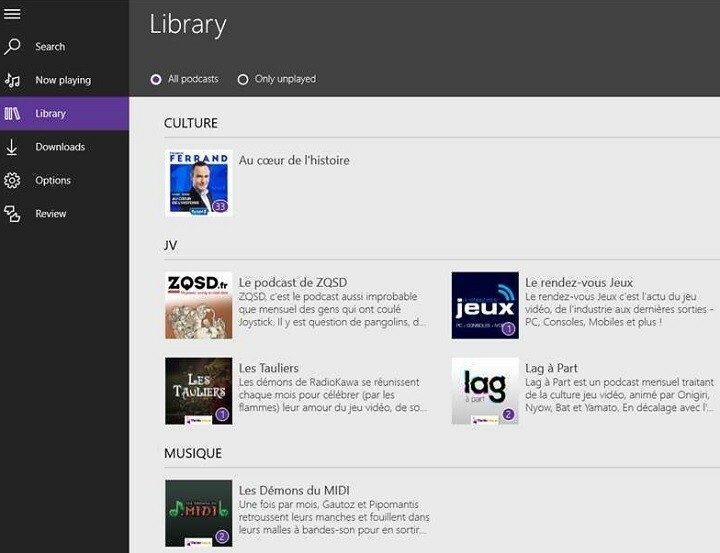Это программное обеспечение будет поддерживать ваши драйверы в рабочем состоянии, тем самым защищая вас от распространенных компьютерных ошибок и сбоев оборудования. Проверьте все свои драйверы сейчас за 3 простых шага:
- Скачать DriverFix (проверенный файл загрузки).
- Нажмите Начать сканирование найти все проблемные драйверы.
- Нажмите Обновите драйверы чтобы получить новые версии и избежать сбоев в работе системы.
- DriverFix был загружен 0 читатели в этом месяце.
Многие пользователи Xbox сообщали об ошибке 0x90072ee7 на своем Xbox. По словам пользователей, эта проблема появляется, когда вы пытаетесь открыть определенный контент на Xbox One.
Вот как один пользователь описал проблему на Ответы Microsoft Форум:
Я пытаюсь снова заставить мою Forza 6 работать.
Получил сообщение об ошибке 0x90072ee7. Кажется, что история этого кода ошибки не указана.
Какие-либо предложения?
Это может быть большой проблемой для некоторых пользователей, но в сегодняшней статье мы покажем вам, как решить эту проблему раз и навсегда.
Как исправить ошибку Xbox 0x90072ee7?
1. Попробуйте получить доступ к услуге чуть позже

Иногда эта ошибка может возникать, если есть проблема со службой, к которой вы пытаетесь получить доступ. Возможно, возникла временная проблема с сервером или сбой, которые вызывают появление этой ошибки.
В таком случае подождите пару минут или часов и попробуйте снова получить доступ к службе.
2. Проверить статус служб Xbox Live
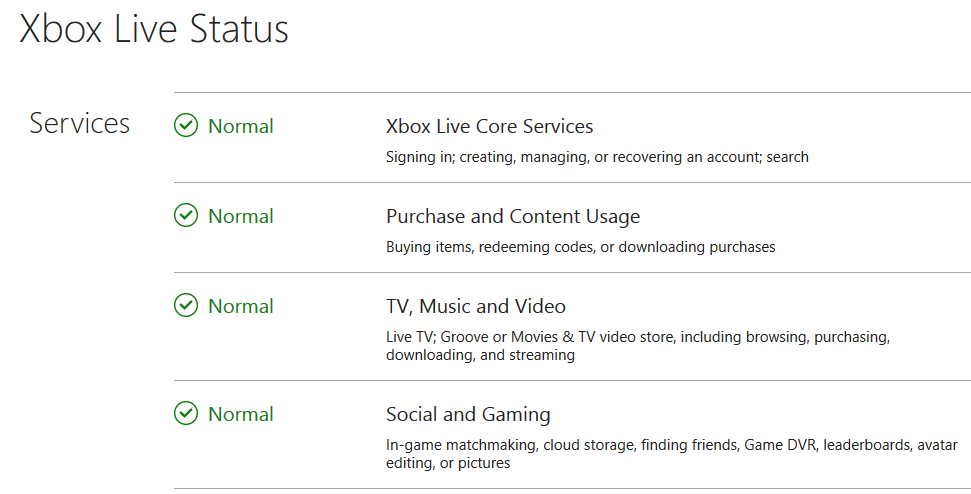
- Проверить статус Службы Xbox Live.
- Если все службы запущены и работают, переходите к следующему решению.
- Если какая-то служба не работает, вам нужно подождать, пока Microsoft решит проблему.
3. Проверьте подключение к сети

- нажмите Xbox кнопку на контроллере, чтобы открыть руководство.
- Перейдите в Система> Настройки> Сеть.
- Выбирать Настройки сети> Проверить сетевое соединение.
- Если вы замечаете потерю пакетов более чем на 5 единиц, это означает, что проблема связана с вашим соединением.
Приложение YouTube не работает на вашем Xbox One? Не волнуйтесь, есть быстрое решение!
4. Перезагрузите роутер / модем

- нажмите Мощность кнопку на вашем роутере / модеме.
- Подождите 30 секунд и нажмите кнопку Мощность кнопку еще раз.
- После загрузки маршрутизатора проверьте, сохраняется ли ошибка 0x90072ee7.
5. Выключите и снова включите консоль

- Нажмите и удерживайте Мощность на консоли в течение 10 секунд.
- После выключения консоли отключите консоль от розетки.
- Подождите несколько минут и подключите Xbox к розетке.
- нажмите Мощность кнопку, чтобы запустить консоль и проверить, сохраняется ли проблема.
Итак, несколько быстрых и простых решений для ошибки 0x90072ee7 на Xbox One. Если вы нашли наши решения полезными, не стесняйтесь сообщить нам об этом в разделе комментариев ниже.
ЧИТАЙТЕ ТАКЖЕ:
- Исправить ошибку при размещении лобби на Xbox с помощью 4 быстрых решений
- Как исправить ошибку Xbox 0x97e107df [КРАТКОЕ РУКОВОДСТВО]
- Почему я вижу рекламу на Xbox Gold? Как их удалить?